 Мы подготовили для вас список лучших программ для записи экрана. Они помогут сохранить бизнес-отчет или обсуждение важных вопросов на онлайн-совещании.
Мы подготовили для вас список лучших программ для записи экрана. Они помогут сохранить бизнес-отчет или обсуждение важных вопросов на онлайн-совещании.
Вы узнаете, чем рекордеры отличаются друг от друга и сможете определиться, какую лучше использовать в работе. Если хотите познакомиться с остальным списком программ для записи видео с экрана, переходите по ссылке.
Экранная Студия
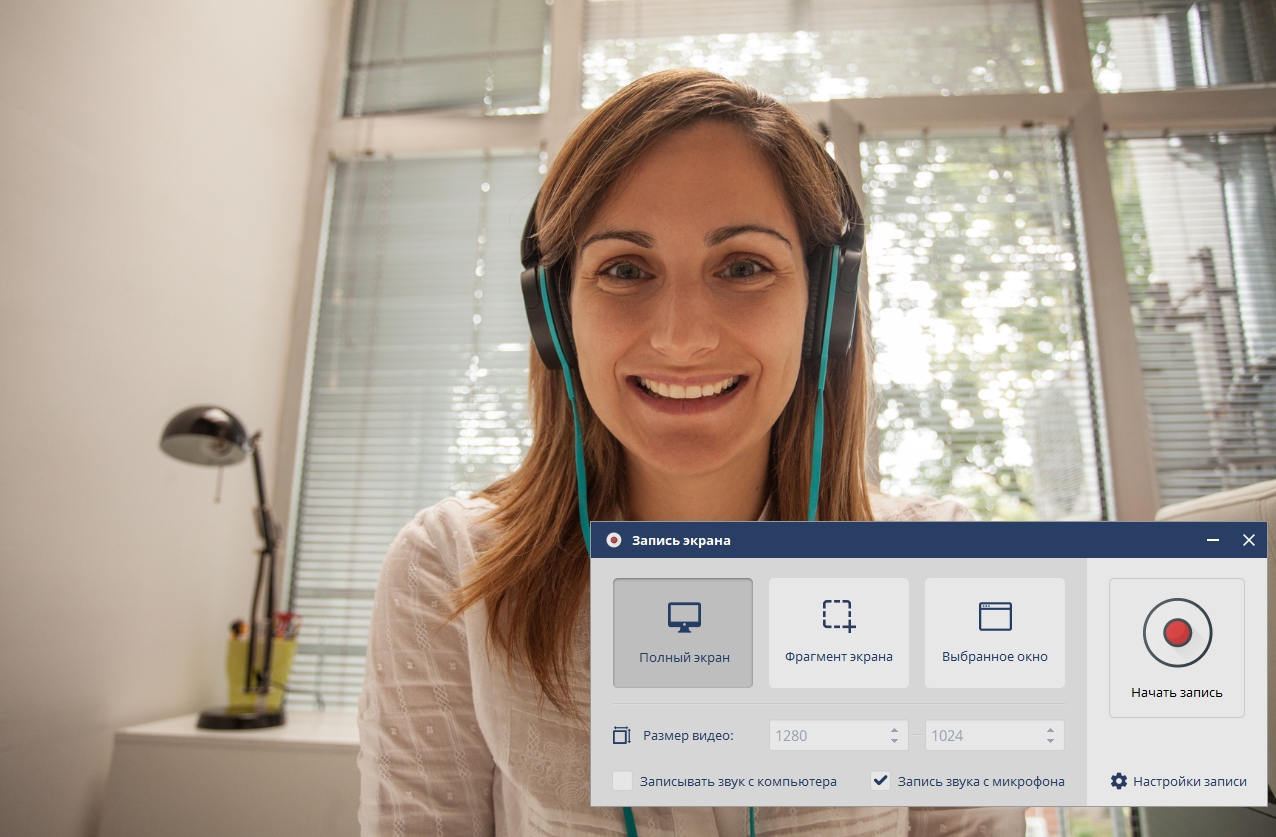
Платформа: Windows
Для чего подойдет: для захвата происходящего на экране и последующего редактирования видеозаписи
В Экранной Студии можно снимать, а затем редактировать полученный видеоролик. Вы сможете обрезать ненужные сцены, добавить видеоэффекты, сделать цветокоррекцию изображения. По этой причине программу можно использовать и как обычный редактор, если нужна только обработка.
Рекордер позволяет снимать отдельные окна приложений, выбранные области или весь дисплей целиком. Есть одновременная запись системного звука и голоса с микрофона, поэтому удобно создавать обучающие презентации или сохранять проведенные совещания. В процессе редактирования можете поработать со звуком — добавить новые голосовые комментарии или перезаписать неудачные, наложить музыкальный фон.
Особенности:
- можно добавлять фотографии, видеовставки и переходы;
- библиотека титров, фоновой музыки и графики;
- пресеты для сохранения ролика, чтобы просматривать на компьютере, выкладывать в интернет или загружать на мобильное устройство.
Плюсы:
- есть съемка с веб-камеры;
- требует мало ресурсов системы — занимает всего 248 Мб жесткого диска;
- можно добавлять личные логотипы на видеозапись.
Минусы:
- подходит только для Windows.
Bandicam
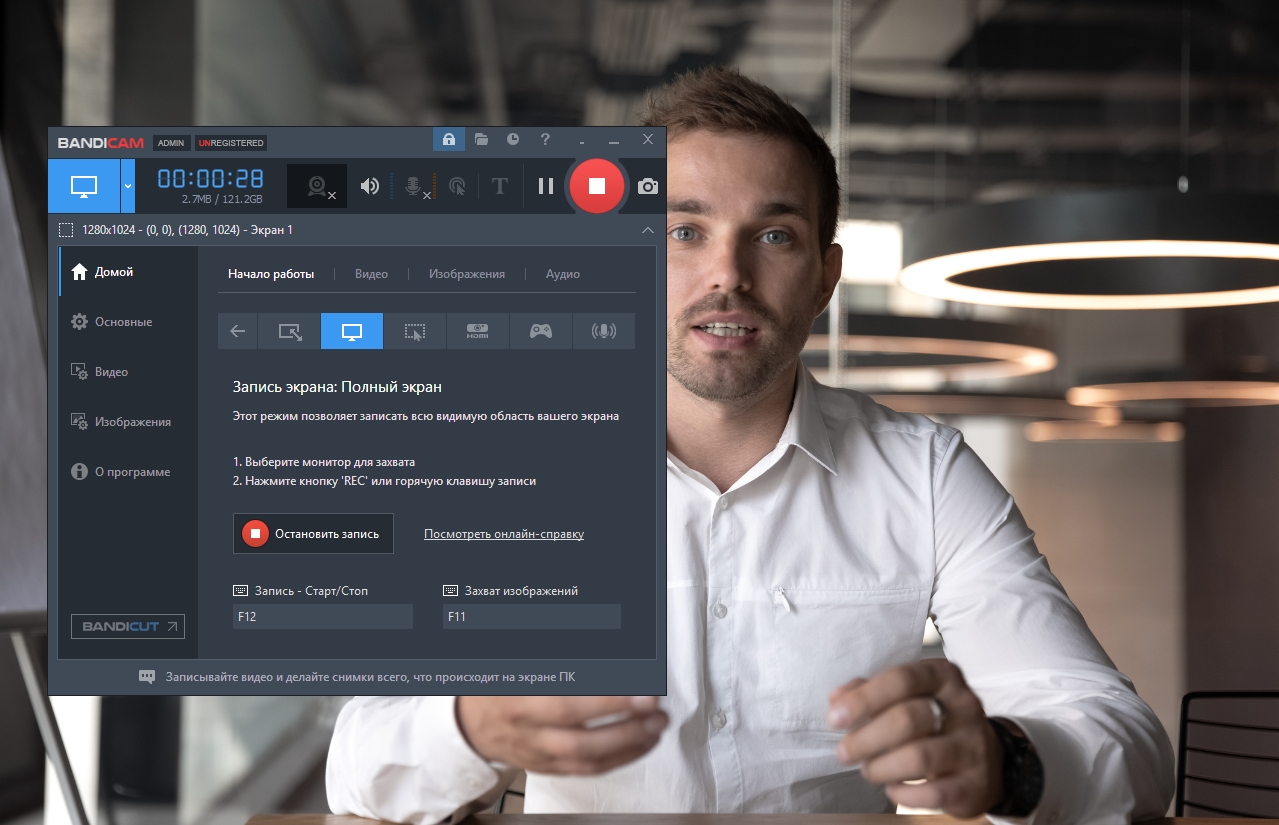
Платформа: Windows
Для чего подойдет: для съемки совещаний и конференций с захватом основного или подключенного устройства
Программа для захвата экрана известна среди геймеров, и с ее помощью можно фиксировать происходящее не только с ПК, а еще с веб-камеры, приставок IPTV, Xbox, PlayStation и устройств, подключенных по HDMI. Предусмотрен выбор области захвата: можете сами начертить прямоугольник или указать видимую часть.
Функционал позволяет рисовать на экране. Во время совещания или вебинара можете продемонстрировать схему или объяснить наглядно пример. Еще одна возможность — наложение картинки с веб-камеры.
Видеозапись сохраняется в MP4 или AVI. Можете указать нужный кодек, битрейт и другие параметры, задать имя записи и выбрать место для сохранения.
Особенности:
- эффекты и анимация курсора и щелчка мыши;
- добавление своего голоса в записываемый ролик;
- во время съемки отображается размер файла.
Плюсы:
- функция захвата по расписанию;
- русскоязычный приятный интерфейс;
- есть опция «Хромакей» — наложение фона для картинки с веб-камеры.
Минусы:
- видеоролик нельзя отредактировать;
- в бесплатном тарифе остается водяной знак;
- запись без лимита по времени доступна после оплаты лицензии.
Fraps
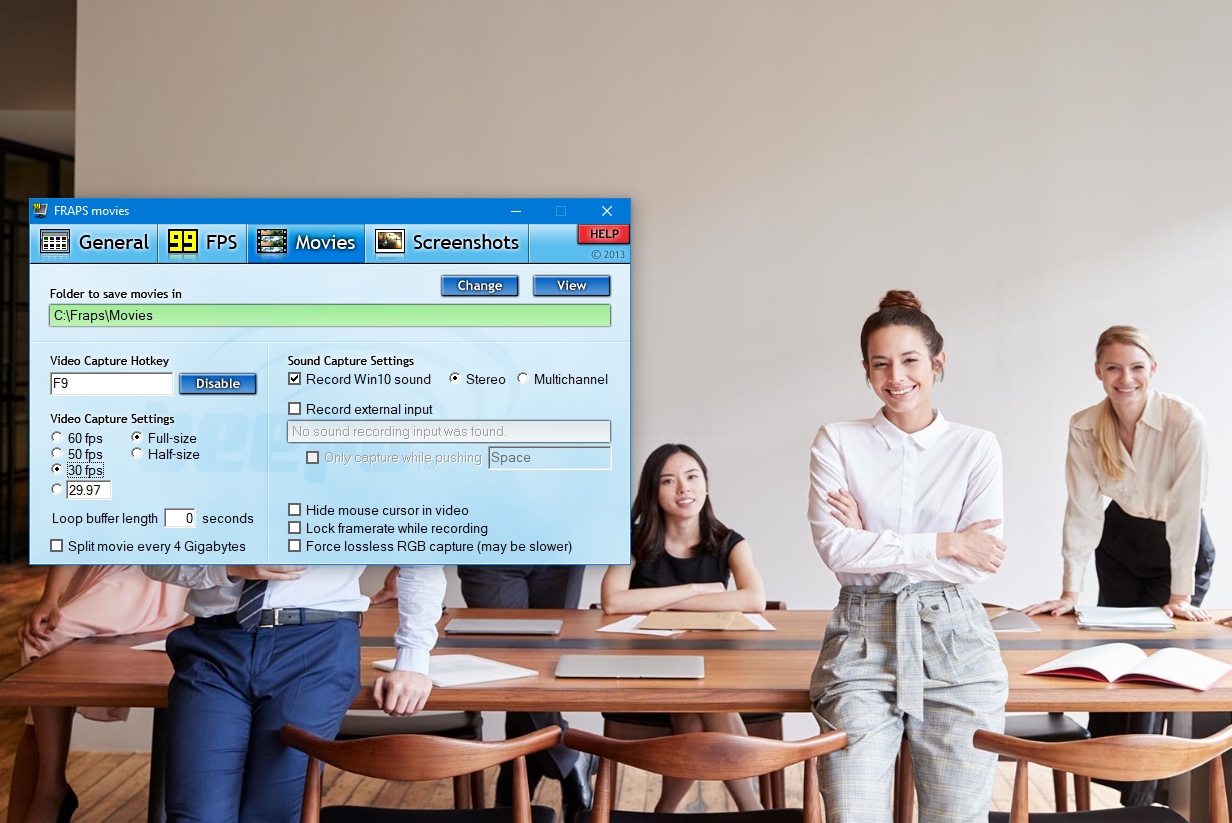
Платформа: Windows
Для чего подойдет: для коротких по времени захватов экрана и записей вебинаров
Рекордер пригодится для игровых стримов, записи действий в любом приложении или области на экране. При необходимости добавляйте микрофон и веб-камеру. Геймеры любят Fraps за возможность замерять производительность ПК.
Горячие клавиши упрощают ведение съемки. Программа для записи экрана ПК со звуком позволяет выбирать частоту кадров и размер видео, что влияет на общую нагрузку. В активированной версии можно вести съемку бесконечно, ограничение только в количестве места в памяти компьютера.
Особенности:
- создание скриншотов в форматах PNG, BMP, JPG и TGA;
- можно скрыть или отображать курсор мыши;
- работает в фоновом режиме, т.е. софт не нужно каждый раз открывать, чтобы начать захват.
Плюсы:
- показывает счетчик FPS (частоту кадров) во время трансляции;
- возможность записывать стерео или звук в режиме многоканальности;
- мало весит — 3 Мб.
Минусы:
- англоязычный интерфейс;
- во free-версии действуют ограничения по длине записи;
- без инструментов редактирования.
OBS Studio
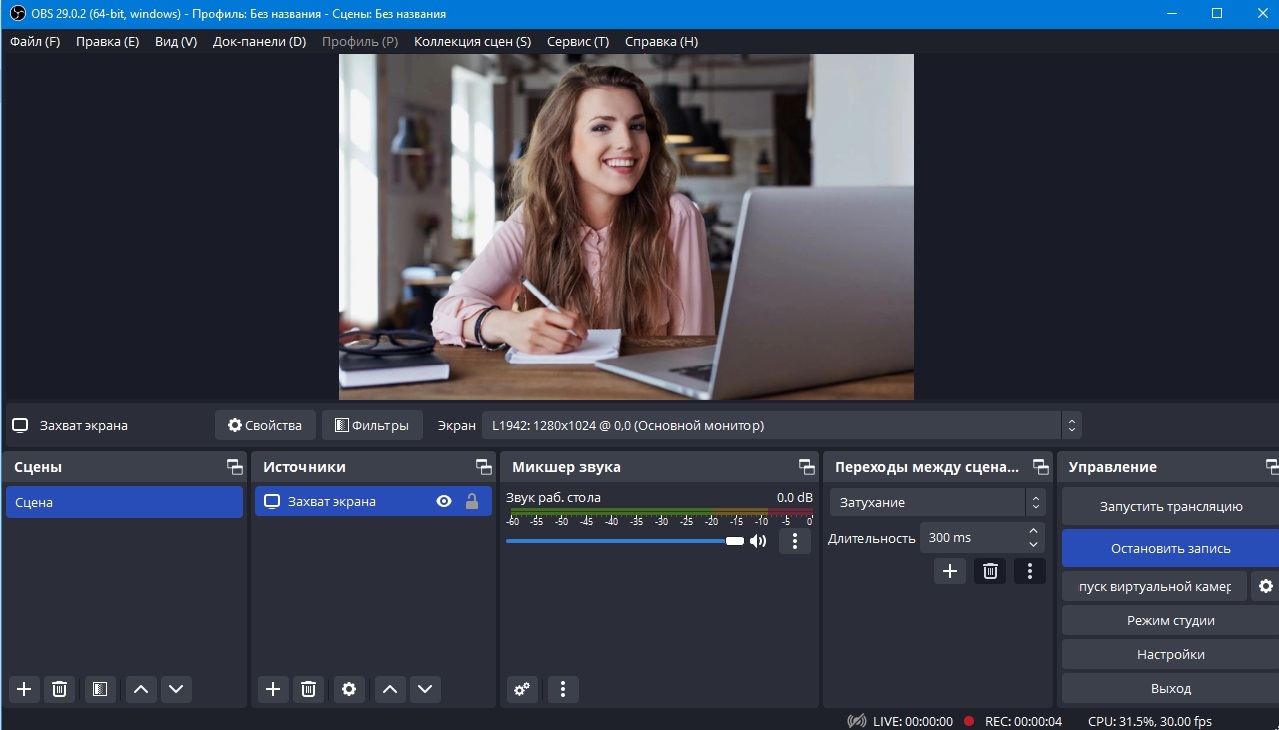
Платформа: Windows, macOS, Linux
Для чего подойдет: для съемки происходящего из нескольких источников
Можно захватывать экран или отдельные окна, поэтому вы без проблем создадите обучающую инструкцию или проведете онлайн-презентацию. Это подходящий рекордер для совмещения сцен с разных источников на одном дисплее. Переходы помогают плавно переключаться между окнами. Можно подключать микрофон и захватывать системные звуки.
Вы не ограничены в продолжительности съемки. Для удобства стоит настроить горячие клавиши под себя. Программа предлагает несколько форматов для вывода готового ролика — MP4, FLV, MOV, MKV, TS.
Особенности:
- софт с открытым исходным кодом, т.е. пользователи могут вносить свои изменения;
- есть окно предпросмотра, чтобы проверить как будет выглядеть эфир для аудитории;
- фильтры для видео — хромакей, цветокоррекция и пр.
Плюсы:
- параллельная трансляция с веб-камеры и монитора ПК;
- отображаются показатели съемки — продолжительность, частота кадров, нагрузка на процессор;
- полностью бесплатный софт.
Минусы:
- более сложный интерфейс, чем у аналогичных программ;
- не получится обработать видеоролик;
- программа требовательна к системе — нужно минимум 4 Гб оперативной памяти и хорошая видеокарта.
CamStudio
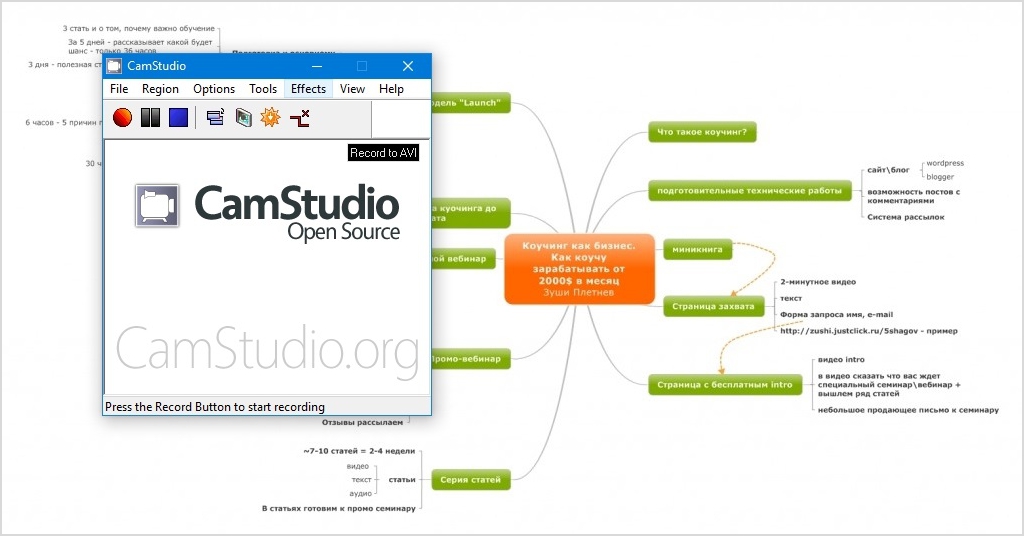
Платформа: Windows
Для чего подойдет: для быстрого захвата и демонстрации дисплея
Бесплатная программа для записи видео с экрана компьютера, которая распространяется с открытым исходным кодом. Можете транслировать экран полностью или только выбранное окно, подключать микрофон или системные звуки.
Лучше пользоваться горячими клавишами, чтобы не искать кнопки для начала или остановки записи. Если планируете что-то объяснять на демонстрируемом рабочем столе, то можете оставить курсор мыши. В софте есть возможность задать длительность съемки. По истечении этого времени запись автоматически прервется.
Особенности:
- можно накладывать временную отметку или водяной знак поверх изображения;
- замена курсора собственной иконкой;
- есть настройки видеоряда — частота кадров, кодек и пр.
Плюсы:
- распространяется свободно;
- съемка без ограничений по длине;
- гибкий интерфейс.
Минусы:
- записывает только в AVI, MP4 или SWF;
- некоторые пользователи жалуются на мигающий черный экран, который появляется после старта записи;
- англоязычный интерфейс.
Заключение
Мы рассмотрели пять программ для записи экрана ПК. Советуем выбирать в зависимости от целей съемки и необходимости монтировать записанное видео.
OBS Studio считается более сложной в освоении, зато в ней много полезных функций. Программы попроще — CamStudio и Fraps, но нет русскоязычной локализации. Если вам необходимо менять фон на видео, анимировать курсор или рисовать на протяжении эфира, обратите внимание на Bandicam.
Лучшее решение — Экранная Студия. В ней нет лишних кнопок, новички быстро разбираются, как вести запись. А еще вы можете не выходя из программы отредактировать ролик.
Вопросы и ответы
- Как записать видео с экрана без потери ФПС?
Подойдут рекордеры, которые предназначены для съемки геймплеев, например Bandicam, Fraps или OBS Studio. В них можно отслеживать показатели FPS.
- Как записать видео с экрана бесплатно?
Если знаете английский, попробуйте англоязычную CamStudio. На русском можно скачать OBS Studio, но в ней запутанный интерфейс. Проще скачать Экранную Студию на тестовый период — она на русском и проста в освоении.
- Какие программы подходят для записи экрана на слабом ПК?
Рассмотрите варианты CamStudio и Fraps. Они мало весят и не нагружают процессор.


